Sobre os usuários inativos
Um usuário é considerado ativo se realizou uma das atividades a seguir na sua instância do GitHub Enterprise Server.
- Entrando em sua instância do GitHub Enterprise Server
- Criar um repositório
- Como enviar por push para um repositório via HTTPS
- Como ser adicionado a um repositório
- Como alterar a visibilidade de um repositório
- Criar um problema ou um pull request
- Como fazer comentários sobre um problema ou solicitação de pull
- Como fechar ou reabrir um problema ou solicitação de pull
- Como aplicar um rótulo a um problema ou uma solicitação de pull ou remover um rótulo
- Como atribuir ou cancelar a atribuição de um problema ou solicitação de pull
- Como solicitar uma revisão de uma solicitação de pull ou remover uma solicitação de revisão
- Como criar ou editar um comentário em uma revisão de solicitação de pull
- Como ignorar um comentário em uma solicitação de pull
- Como sincronizar uma solicitação de pull
- Como comentar uma confirmação
- Como publicar uma versão
- Enviar por push para um wiki
- Inspecionar um repositório
- Favoritando um repositório
- Excluir um repositório
- Ingressar em uma organização
Um usuário também será considerado ativo se sua conta tiver sido atualizada pelo LDAP.
O envio por push para um repositório via SSH não afeta a dormência do usuário.
Uma conta de usuário é considerada inativa se o usuário satisfaz os seguintes critérios:
- A conta do usuário existe há mais tempo do que o limite de inatividade sua instância do GitHub Enterprise Server.
- O usuário não executou nenhuma das atividades anteriores dentro do limite de inatividade.
- O usuário não é um administrador de site para a instância.
Você pode personalizar o limite de inatividade para sua instância do GitHub Enterprise Server.
A inatividade aplica-se tanto a membros da empresa como a colaboradores externos.
Exibir usuários inativos
É possível exibir uma lista de todos os usuários inativos que não foram suspensos e que não são administradores do site.
- Em uma conta administrativa no GitHub Enterprise Server, no canto superior direito de qualquer página, clique em .
- Se você ainda não estiver na página "Administração do site", no canto superior esquerdo, clique em Administração do site.
- Na barra lateral esquerda, clique em Usuários inativos.
- Para suspender todos os usuários inativos nesta lista, na parte superior da página, clique em Suspender tudo.
Determinar se uma conta de usuário está inativa
-
Em uma conta administrativa no GitHub Enterprise Server, no canto superior direito de qualquer página, clique em .
-
Se você ainda não estiver na página "Administração do site", no canto superior esquerdo, clique em Administração do site.
-
Em "Pesquisar usuários, organizações, equipes, repositórios, gists e aplicativos", digite o nome do usuário no campo de texto.
-
À direita do campo de texto, clique em Pesquisar.
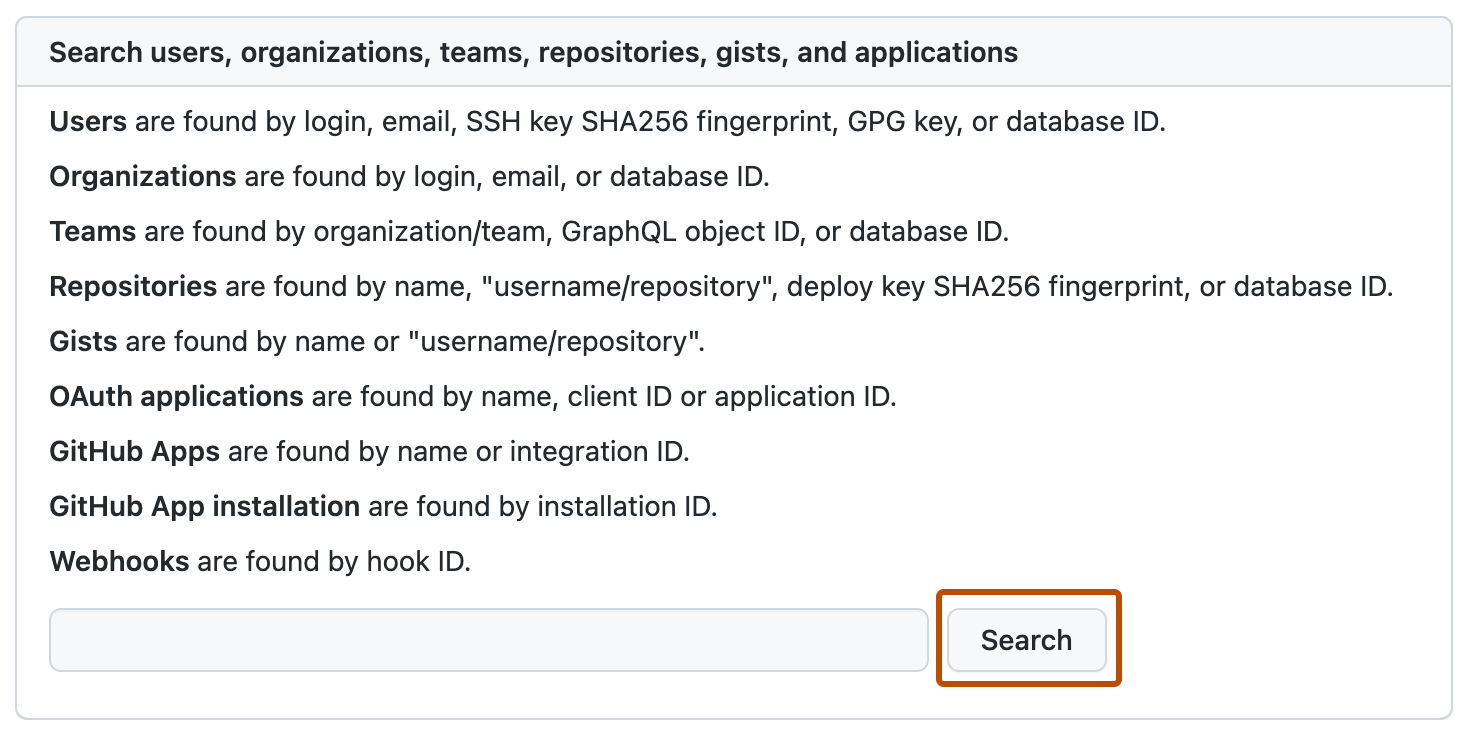
- Se uma correspondência exata de nome de conta não for encontrada, em "Resultados da pesquisa – Contas", na seção "Correspondências difusas", clique no nome do usuário que deseja gerenciar.
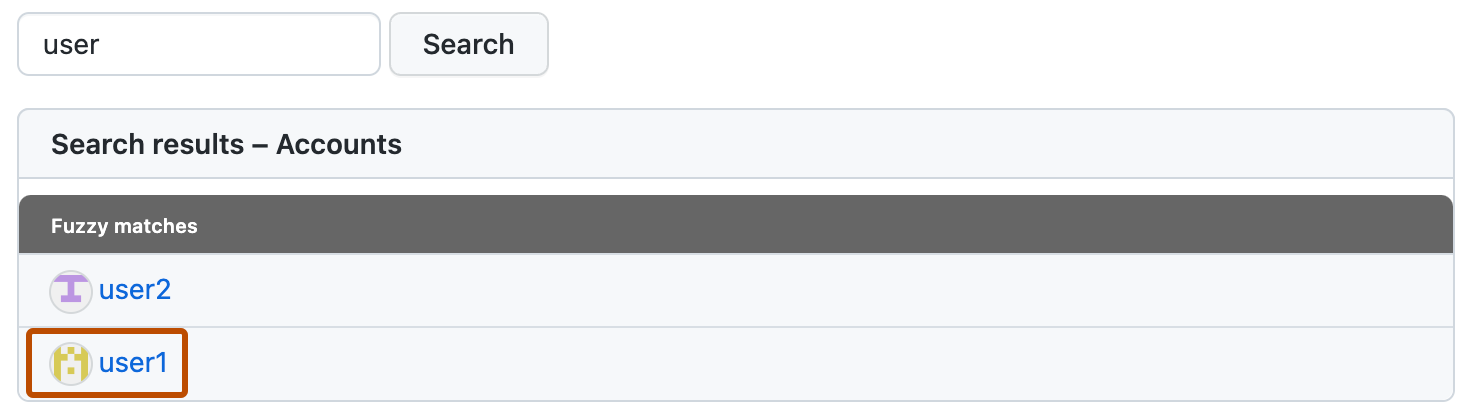
- Se uma correspondência exata de nome de conta não for encontrada, em "Resultados da pesquisa – Contas", na seção "Correspondências difusas", clique no nome do usuário que deseja gerenciar.
-
Analise os detalhes do usuário na página de administrador do site para confirmar se você identificou o usuário correto.
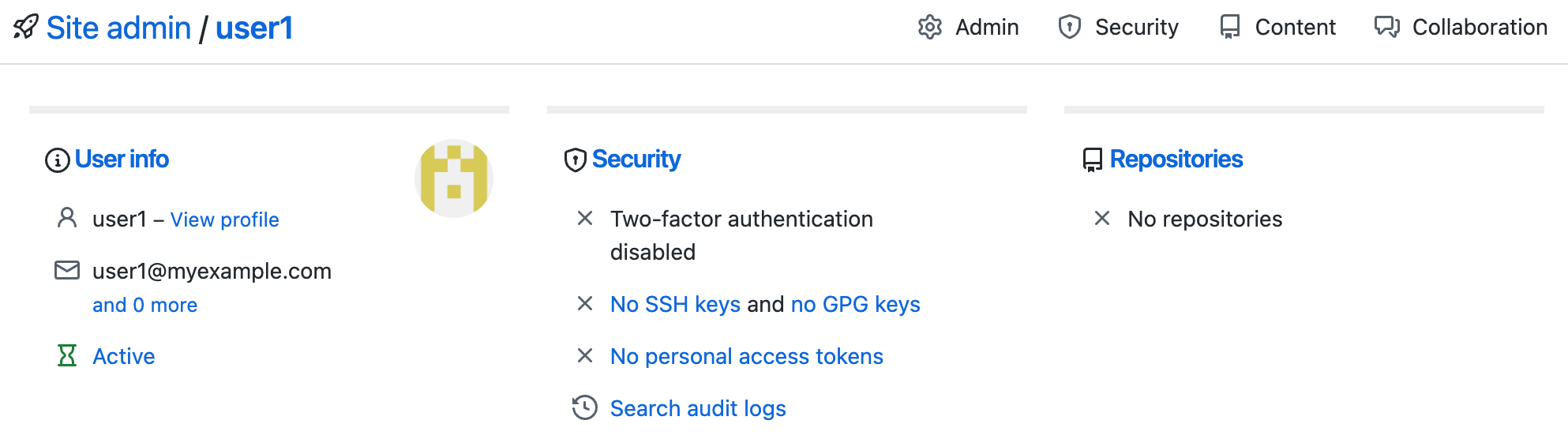
-
Na seção Informações do usuário, exiba o status da conta do usuário. Os usuários rotulados com " Inativo" estão inativos e os usuários rotulados com" "Ativo" não estão.
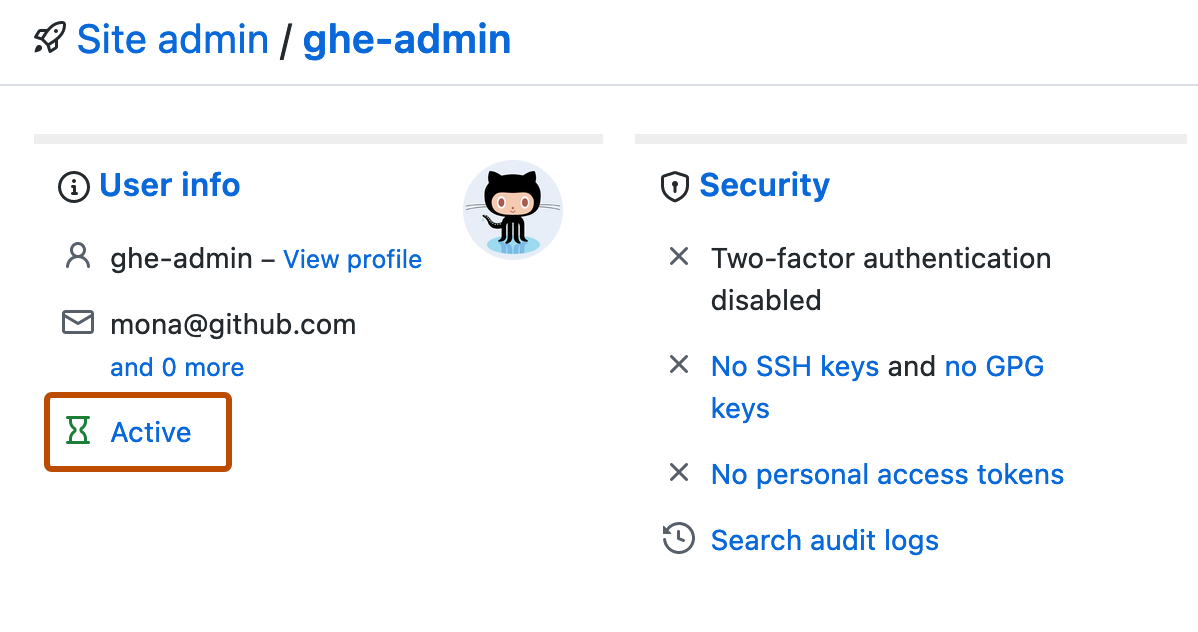
Configurar o limite de inatividade
O limite de inatividade é o tempo que um usuário deve ser inativo para ser considerado inativo. O limite padrão de inatividade é de 90 dias, mas você pode personalizar esse limite no sua instância do GitHub Enterprise Server.
-
No canto superior à direita de GitHub Enterprise Server, clique na sua foto do perfil e clique em Configurações da empresa.

-
Na barra lateral da empresa, clique em Políticas.
-
Em Políticas, clique em Opções.
-
Em "Limite de inatividade", use o menu suspenso e clique no limite de inatividade desejado.